LINE広告の配信設定 キャンペーンや広告グループの作成方法などについて解説
LINE広告は、国内月間9,700万人(2024年9月末時点)のLINEユーザーに広告を配信できる広告配信プラットフォームです。
LINE広告の強みは、LINEを日常的に利用する幅広い世代のユーザーに広告を届けることができる圧倒的なリーチ力。LINEのトークリストやLINE NEWSなど、多様な配信面に広告を掲載できます。また、精度の高いターゲティング機能を活用することで、商材に興味を持つ可能性が高いユーザーにだけ広告を届けて、商品・サービスの認知向上や売り上げ・集客力アップを実現します。
LINE広告の効果を最大化するためには、適切な配信設定が欠かせません。本記事では、初めてLINE広告を利用する方向けに、LINE広告の配信設定方法について解説します。
目次
LINE広告の設定の流れ
LINE広告で広告を配信するためには「広告アカウント」が必要です。広告配信の設定を行う前に、広告アカウントを作成しましょう。広告アカウント作成の詳細は「LINE広告の始め方5ステップ アカウント開設から出稿までの流れ」をご覧ください。
アカウントの開設など配信前の準備がすべて終わったら、配信設定をしていよいよ広告配信がスタートします。配信設定は「キャンペーンの作成」「広告グループの作成」「広告の作成・入稿」の3つのステップに沿って行います。

ステップ1 キャンペーンを作成する
ここからは各ステップについて設定方法を解説します。
キャンペーンとは、広告を管理するための区分けのことで、広告配信で最初に行う設定が「キャンペーンの作成」です。広告配信によってどのような成果を達成したいかという「キャンペーンの目的」、「掲載期間」、「予算」などを設定します。

まずは管理画面の「広告アカウント」タブをクリックし、作成した広告アカウントを選択します。ページ中ほどのキャンペーンタブ内の「キャンペーン作成」をクリックします。
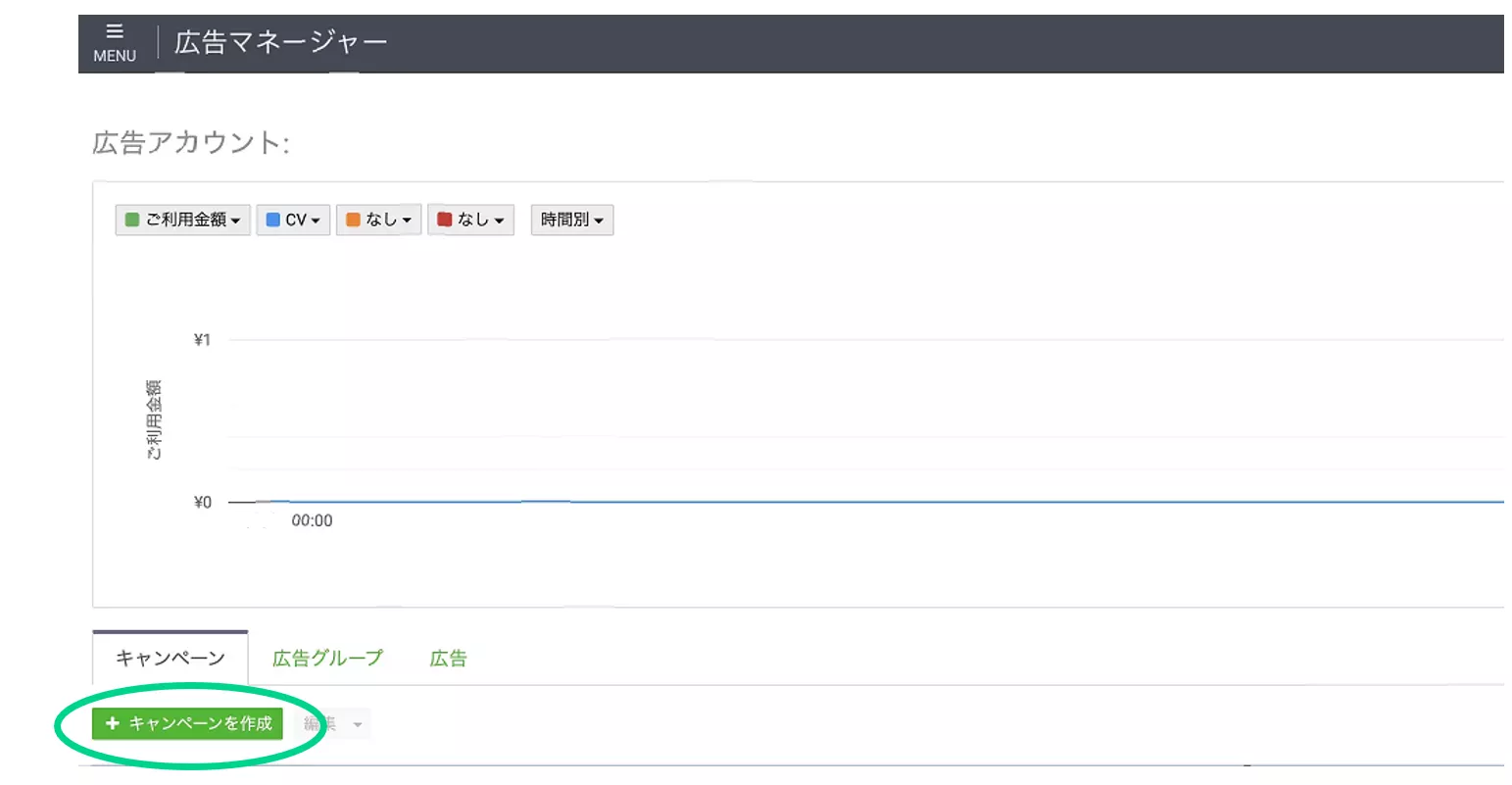
次に、画面に表示される「キャンペーンの目的」の中から、広告配信の目的に合うものを、以下の8種類から選びます。
| キャンペーン名 | 広告配信の目的 |
|---|---|
| ウェブサイトへのアクセス | 自社webサイトへのアクセス数を増やしたい |
| ウェブサイトコンバージョン | 自社Webサイトでの商品購入・申し込み数を増やしたい |
| アプリのインストール | アプリのインストール数を増やしたい |
| アプリのエンゲージメント | インストール後のアプリを使ってもらいたい |
| 動画の再生 | 動画の再生数を増やしたい |
| リーチ | 広告のリーチ数を最大化させたい |
| 友だち追加 | LINE広告アカウントの友だち数を増やしたい |
| 商品フィードから販売 | 自社Webサイトやアプリでユーザーが興味を示した商品の購入を促したい |
広告を配信する上で重要な設定のため、自社の広告配信で実現したいことと合致するものを選択しましょう。
次に、基本情報や掲載期間などを設定します。

①基本情報
キャンペーン名は自動で入力されますが、任意で編集可能です。
管理のために設定するもので、ユーザーには表示されません。
②テスト
広告のパフォーマンスを改善するため、目的に合わせたA/Bテストが可能です。ONにする場合、テストの目的、テストを実施するグループ数、1日の予算を設定します。
③掲載期間
「今日から継続的に配信」するか、「開始・終了日時を設定する」のいずれかを選びます。
④任意設定
任意で設定できる項目です。必要に応じて設定を行います。
・キャンペーン上限予算
広告予算が明確に決まっていて、その金額を越えたくない場合に設定します。
・キャンペーン予算の最適化
次のステップで広告グループを複数作成する場合は「最適化する」を選択。広告グループが1つの場合は「最適化しない」を選択します。
・キャンペーン入札戦略
「キャンペーン予算の最適化」で「最適化する」を選択した場合のみ設定が必要です。
「イベント単価の上限を設定」「イベント単価の目標を設定」「単価の上限なしで1日の予算の消化を最大化」から選択します。
・1日の予算(キャンペーン)
「キャンペーン予算の最適化」で「最適化する」を選択した場合のみ設定が必要です。キャンペーン予算の最適化を適用しない場合、1日の予算は「広告グループ」作成時に設定します。
すべて入力したら、キャンペーンの作成は完了です。「保存して広告グループ作成へ」をクリックします。
キャンペーンの設定例
コスメECのケース(月の予算30万円)
自社サイトにて商品を購入してもらうことを目的としたキャンペーンの作成例です。

フィットネスジムのケース(月の予算15万円)
自社サイトにて会員登録を行ってもらうことを目的としたキャンペーン作成例です。

ステップ2 広告グループを作成する
キャンペーンの作成を終えたら、次は広告グループを作成します。1つのキャンペーンにつき、複数の広告グループを作成できます。
ここでは、各広告グループに対して、広告配信の「ターゲット」「配信先」「入札方法」を設定していきます。なお、キャンペーンの作成にて「キャンペーン予算の最適化」を適用していない場合、「1日の予算」も広告グループで設定します。
キャンペーンを作成すると自動的に広告グループ作成ページに移行しますが、作成済みの「キャンペーン」から広告グループを作成する場合は、「+広告グループを作成」を選択して、作成画面に移行してください。
広告グループ作成画面では、ターゲットや1日の予算などを設定していきます。

①基本情報
広告グループ名は自動で入力されますが、任意で編集可能です。
管理のために設定するもので、ユーザーには表示されません。
②ターゲット設定
ターゲティングモードは「手動」「自動」のいずれかを選択し、性別・年齢・OSなどの各項目を設定します。年齢・性別を狭くしすぎると、せっかくのユーザーを取りこぼしてしまいます。最初は自社のサービスや商品に合わせて、ターゲットをやや広めに設定するのがおすすめです。
③広告の配信
広告の配信先を「自動配置」「配信先を編集」から選択します。最初は「自動配置」を推奨します。「配信先を編集」を選択した場合は、「LINE」と、「LINE広告ネットワーク」から選択できます。
④最適化と入札
入札方法、入札戦略、上限CPA(目標CPA)、入札単価などを設定します。各項目はステップ1で設定した「キャンペーンの目的」によって選択できる項目が変わります。
※キャンペーン作成時に「キャンペーン予算の最適化」を適用している場合、1日の予算はキャンペーンで設定します
⑤予算設定
1日に使う予算を設定します。「全体の広告予算÷配信日数」を目安に入力します。
※キャンペーン作成時に「キャンペーン予算の最適化」を適用している場合、1日の予算はキャンペーンで設定します
すべて入力したら、「保存して広告作成へ」ボタンを押します。
広告グループの設定例
ウェブサイトコンバージョン、月予算30万円の場合
アクション確度が高い潜在層にアプローチする類似配信と、すでに興味のあるユーザーを獲得につなげるリターゲティング配信の2つの広告グループを設定するモデルケースをおすすめします。

ウェブサイトアクセス、月予算30万円の場合
LINEのユーザー数を活かして、オーディエンスセグメント配信で潜在層に広くアプローチする設定をおすすめします。

ステップ3 広告を作成して入稿
「広告の作成・入稿」は、「キャンペーン」と「広告グループ」の作成が完了次第、最後に行う設定項目です。実際のユーザーのスマートフォンに表示される広告や、ユーザーが広告をタップした際の遷移先などの設定をします。
LINE広告に入稿できるクリエイティブのサイズについては「LINE広告のクリエイティブサイズと入稿規程 制作のコツも解説」でご確認ください。

①基本情報
・キャンペーン / 広告グループ
これまでに設定したキャンペーンと広告グループが表示されています。
・広告名
適当な広告名を入力します。
※広告一覧に表示される管理名で、ユーザーには表示されません
②広告フォーマット
画像・動画など、どんな形式の広告を出したいか選択します。
※課金方式によって選択できるフォーマットが変わります。課金方式は広告グループで設定した入札によって決定します。
③広告
・画像
配信する広告画像を選択します。
新たに広告画像を作成する場合は[画像を作成]をクリックします。「さらに効果的なクリエイティブを作成」をクリックすると、LINE広告に適した画像を簡単に作れる無料の画像作成ツール「LINE Creative Lab」が利用できます。
・小サイズの画像(任意)
「広告フォーマット」の広告で「画像」を選択した場合、ここで小さいサイズの画像を設定すると、広告フォーマット「画像(小)」の広告枠にも配信可能になります。
・タイトル / ディスクリプション / ボタン
広告の画像に添えるタイトルと、ディスクリプション(説明文)を入力し、ユーザーのアクションを促すボタン内に記載するテキストを選択します。タイトルは20文字以内、ディスクリプションは75文字以内で入力してください。
・ラベル(任意)
広告の下にテキストを追加できます。「セール中」「送料無料」など、ユーザーが興味を持つようなキーワードを入力します。
・ランディングページ
ユーザーが広告をクリック(タップ)したときに遷移するページのURLを入力します。
計測用のパラメータ付きURLがある場合は、リンク先URL(任意)の欄にも入力します。
・審査結果の推定(β)
入稿された広告の審査評価を、AIを活用して推定する機能です。(※審査結果を保証するものではございません)
すべて入力したら、「広告を保存」をクリックします。
掲載開始後は効果を確認
キャンペーン、広告グループ、広告のすべての保存がされると、審査が行われます。審査終了後、キャンペーン、広告グループ、広告すべてのステータスを「利用可能」に変更すると、広告の掲載が開始します。
配信した広告の効果は、管理画面のダッシュボードで確認できます。随時確認し、パフォーマンスを改善していきましょう。
- 関連タグ:
- #LINE広告
この情報は役に立ちましたか?

